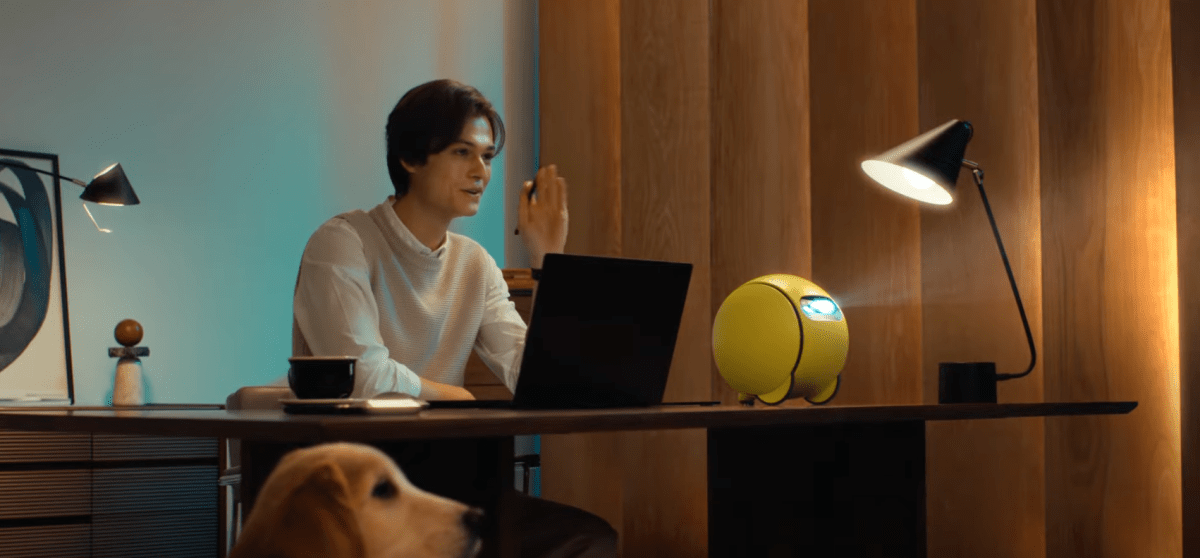学习如何在 Windows 11 Paint 中使用AI图像生成器工具!
许多人工智能工具可以根据您的描述生成图像,但每个Windows 11用户都已经可以使用一个——微软的绘图程序
🎨 如何使用Windows 11绘画的AI协作者生成惊人的图像
你有丰富的想象力,但缺乏将想法变为现实的艺术技巧吗?别担心,我的朋友,因为微软会帮你的!使用Windows 11版的绘画工具,你现在可以使用一个名为Cocreator的AI驱动工具生成与你的描述相匹配的惊人图像。🖌️✨

💡 AI驱动图像创建的奇迹
市面上有各种各样的AI驱动图像生成器,但让我们聚焦于微软的奇迹- Windows 11绘画中的Cocreator。这个神奇的工具将你的描述转化为三种不同的图像,让你可以选择、编辑和保存你最喜欢的图像。最棒的是,你甚至可以选择特定的风格,比如水彩或真实感。就像有一个AI艺术家听候你的指挥一样!🎨💫
如何使用Windows 11绘画生成AI图像
既然你迫不及待地想要创作属于自己的AI生成杰作,那让我们来一步步了解具体过程。🔍✨
1. 更新Windows 11
在我们开始之前,请确保你正在运行Windows 11,并已安装在2023年9月发布的Moment 4更新。为了确保你拥有最新版本,请转到设置,选择Windows更新,然后检查更新。一旦下载完成,请允许更新安装,然后完成!你已经准备就绪。💻🚀
2. 更新Microsoft绘画
接下来,让我们确保你拥有最新版本的Microsoft绘画。只需更新所有Microsoft商店中的应用程序即可。打开Microsoft商店应用,选择左侧的库图标。点击获取更新按钮,然后应用所有的更新即可。这和数1、2、3一样简单!🔄✨
3. 启动绘画
现在,一切都更新完成了,是时候释放你内心的艺术家了。从开始菜单或全部应用程序屏幕打开绘画。一旦你面前有一块空白画布,找到功能区的Cocreator按钮并点击它。让魔法开始吧!🎉🖌️
4. 描述你想要的图像
现在右侧的Cocreator窗格已经打开,是时候让你的想象力蔓延开来。描述出你想让AI生成的图像类型,但要记得具体和详细,不要用太多元素压倒它。你总可以修正你的描述,直到得到你需要的东西,或者至少是接近你想要的。📝🌈
5. 选择一个风格
现在到了最有趣的部分-为你的图像选择一个风格。在“选择一个风格”下方的“无选择”框中点击,然后选择任何你喜欢的风格。从炭笔到日本动漫,各种风格应有尽有。所以挑选一个迎合你创造想法的风格吧!✨✒️
6. 创建你的图像
有了你的描述和选定的风格,现在是时候点击那个光荣的“创建”按钮了。绘画将施展魔法,根据你的输入生成三种图像。点击任何一张图像,在画布的中央查看它们。嘿,不要忘记使用缩放选项来更仔细地查看你的AI生成的杰作。花一些时间来欣赏你的创作的辉煌!🎨🔍
7. 生成新的图像
如果第一批图像没有达到你的要求,别担心!你可以轻松通过调整描述或选择不同的风格来生成新的图像。进行必要的调整,然后再次点击“创建”按钮,解锁全新的可能性。记住,你的创造力是无限的!🔄🎭
8. 修订图片
假设你偶然发现了一张与你的艺术灵魂共鸣的图片。好吧,朋友,Paint再次给你提供帮助。选择你喜欢的图片,并利用你手边的编辑工具释放你内心的毕加索。你可以改变颜色,绘制图形,添加文本 – 让你的想象力得以释放,将图片变得真正属于你自己!🎨✏️
9. 保存图片
一旦你将心血倾注在创作一幅杰作上,就是时候为了后世而保存了。点击文件菜单,导航到“另存为”,选择你喜欢的格式 – PNG,JPG,BMP,GIF,可能性无限!选择你想保存创作的文件夹,然后你就拥有它了 – 你的AI生成的图片,已经准备好在世界中受到赞赏了。🖼️💾
10. 通过电子邮件分享图片
那么,如果一幅杰作被藏在世界的一角,有什么好处呢?与朋友、家人甚至整个宇宙分享你的AI生成的图片吧!点击文件菜单,选择“发送”,然后通过电子邮件发送图片。传播快乐,让你的创造力启发他人!📧🌍
💡 Q&A:回答你心中的疑问
问:还有其他任何其他的AI驱动的图片生成工具可用吗?
当然有!Windows 11的Paint中的Cocreator虽然是一个很好的选择,但还有许多其他的AI驱动的图片生成工具。一个值得探索的工具是必应图片生成器,它已经有了很大的改进。查看这篇关于如何使用必应图片生成器(以及为什么比以往更好)的文章,了解更多信息!
问:我可以在我的安卓设备上使用Microsoft的AI助手吗?
你太幸运了!Microsoft的Copilot AI应用现在可以作为免费的安卓应用程序使用。看看这篇文章 – 您现在可以免费运行Microsoft的AI助手安卓应用程序 – 发现它所提供的一切奇迹!
问:还有其他任何值得探索的AI艺术生成器吗?
当然!如果你是AI生成艺术的粉丝,或者想要发现更多创意工具,可以尝试DALL-E 2和其他有趣的替代品。查看这篇关于最好的AI艺术生成器:DALL-E 2和有趣的替代品的文章,打开通往无限艺术可能的大门!
问:有可能创建图片而不用担心版权侵权吗?
当然可以!iStock的工作人员提出了一个名为“Generative AI by iStock”的解决方案,让用户无需担心任何版权侵权问题就能创建图片。了解更多信息,请查看这篇文章 – ‘Generative AI by iStock’让用户能够无需版权侵权的担忧来创建图片,开启全新的版权安全创意世界!
🌟 AI在图像创作中的未来
像Windows 11的Paint中的Cocreator这样的AI驱动图像生成工具的出现为专业设计师和有抱负的艺术家开辟了无限的可能性。随着AI的不断发展和改进,我们可以期待更多先进的技术和风格来增强我们的创造力。所以,加入AI的大潮,让你的想象力飞扬!🚀🎨
参考资料:
- 最好的AI艺术生成器:DALL-E 2和有趣的替代品 – 链接
- 如何使用必应图片生成器(以及为什么比以往更好) – 链接
- 您现在可以免费运行Microsoft的AI助手安卓应用程序 – 链接
- ‘Generative AI by iStock’让用户能够无需版权侵权的担忧来创建图片 – 链接
- Microsoft的Copilot AI应用扩展到iPhone、iPad – 这是你可以使用它做什么 – 链接
🖊️✨ 这就是目前为止的所有内容了,朋友们!快来探索Windows 11画图软件Cocreator的人工智能奇妙之处吧,并且别忘了与世界分享你的杰作。让我们共同释放人工智能的力量,开启艺术表达的新时代!🎉✨
(随意将本文章分享到社交媒体上,使用以下标签:#AIinArt #Windows11Paint #UnleashYourCreativity)